Что такое ключ безопасности сети? Безопасность беспроводных сетей
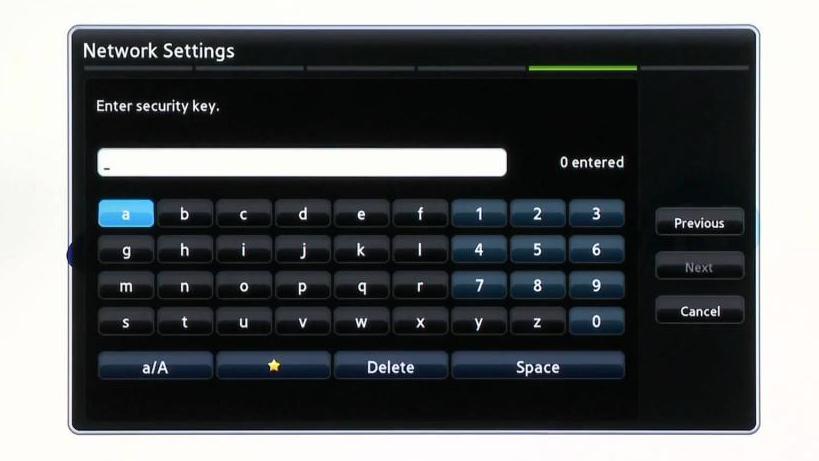
Любой пользователь знает, что при попытке подключения к защищенным беспроводным сетям часто выдается сообщение «Введите ключ безопасности сети». Что это за ключ, для чего он нужен, как используется, где его найти и как определить различными методами, далее и будет рассмотрено. Собственно, каждый пользователь и так знает, что это такое, но, возможно, просто не догадывается об истинном положении дел. На самом же деле, после прочтения ниже представленного материала у любого юзера отпадут все вопросы, связанные и с понимание самого термина, и с применяемыми способами определения такого ключа.
Что такое ключ безопасности сети в общем понимании?
Итак, что же собой представляет понимание данного термина? Если кто не знает, безопасность беспроводных сетей обеспечивается защитой от несанкционированного доступа в сеть и шифрованием передаваемых и принимаемых данных.
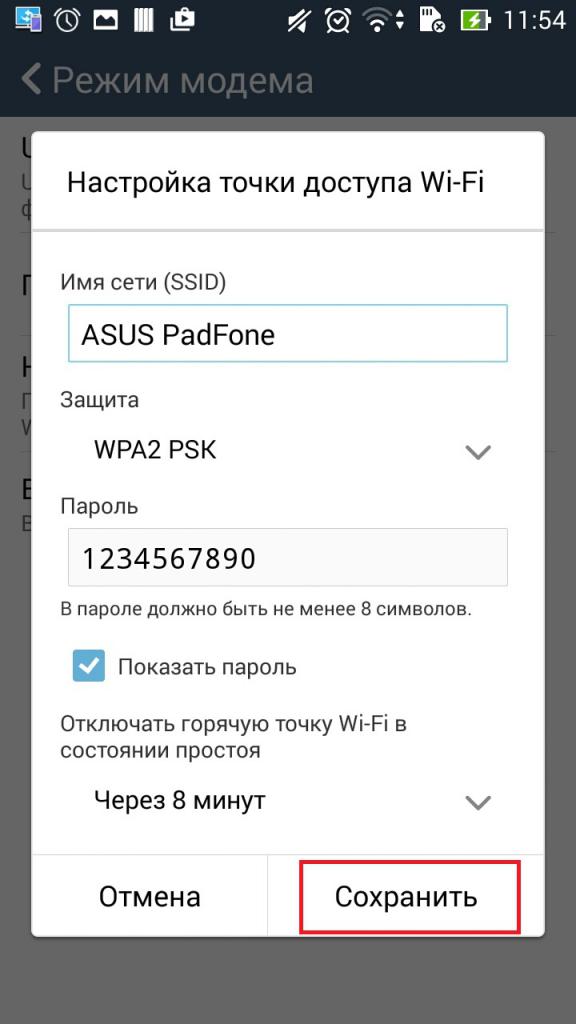
При этом понятие ключа ни в коей мере не связано с применяемым типом шифрования, а относится как раз к обеспечению защищенного входа. Как уже многие, наверное, догадались, вопрос того, что такое ключ безопасности сети, имеет единственный правильный ответ: это самый обычный пароль доступа, который и вводится при запросе от маршрутизатора. Состоять он может из любых набором латинских литер, цифр и символов.
Как это работает?
В вопросе того, что такое ключ безопасности сети, нельзя обойти стороной и некоторые аспекты, связанные с тем, как он работает. Дело в том, что запрос поступает не от самой беспроводной сети, а от применяемого маршрутизатора (роутера или ADSL-модема).
Когда вы пытаетесь подключиться к определяемой вашим компьютером, ноутбуком или мобильным девайсом сети, с устройства производится запрос, который фиксируется на маршрутизаторе. В свою очередь, он обеспечивает безопасность беспроводных сетей и выдает вам своеобразное приглашение на подключение, но с обязательным подтверждением пароля доступа, что в большинстве случаев, если не считать использования программ, позволяющих вычислить ключ, обеспечивает защиту от несанкционированного подключения. На программах остановимся чуть позже, а пока посмотрим, каким образом можно узнать такой пароль в разных системах и на разных устройствах.
Как узнать ключ безопасности сети в Windows?
И для начала рассмотрим десктопные операционные системы Windows применительно к пользователям, которые по каким-либо причинам забыли или потеряли пароли доступа к Wi-Fi. Что делать, если компьютер или ноутбук к сети подключаются без проблем, но требуется произвести доступ с другого устройства (например, с мобильного девайса). Где взять ключ безопасности сети? Данная проблема решается совершенно элементарно.
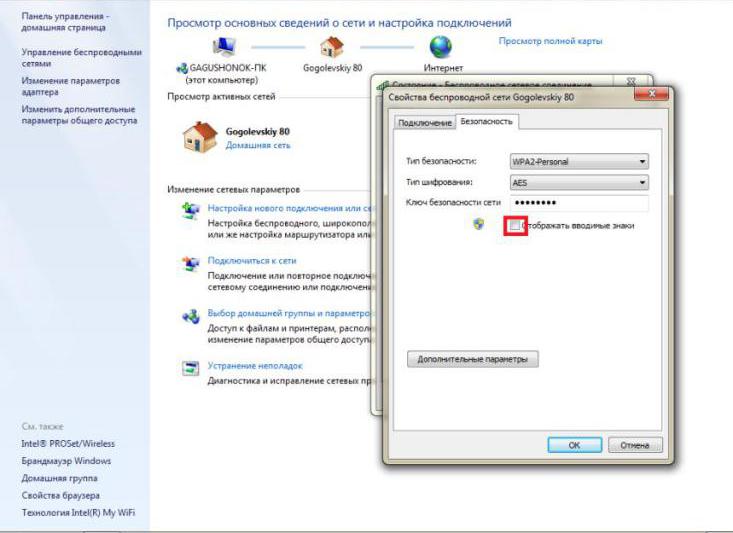
Для начала необходимо перейти к свойствам установленного подключения, используя для этого «Центр управления сетями и общим доступом». Вызвать его можно либо через меню ПКМ на значке соединения, либо перейти в соответствующий раздел через «Панель управления». В окне свойств используется вкладка безопасности, в которой прописано название сети и пароль. Но он отображается только в виде точек. Как узнать ключ безопасности сети? Да просто установите галочку напротив пункта отображения вводимых символов, и пароль появится перед вашими глазами.
Почему так происходит? Да только потому, что любая операционная система даже при одноразовом подключении сохраняет вводимые названия сетей и пароль к ним, не говоря уже о соединении, которое используется по умолчанию.
Получение ключа на маршрутизаторе
В принципе, если такой вариант пользователя чем-то не устраивает, можно пойти и более долгим путем, используя для его получения веб-интерфейс роутера. Для этого нужно войти в настройки через любой веб-браузер, введя комбинации, начинающиеся с 192.168, после чего дописывается либо 0.1, либо 1.1 (для нестандартных моделей маршрутизаторов адреса могут отличаться достаточно сильно).
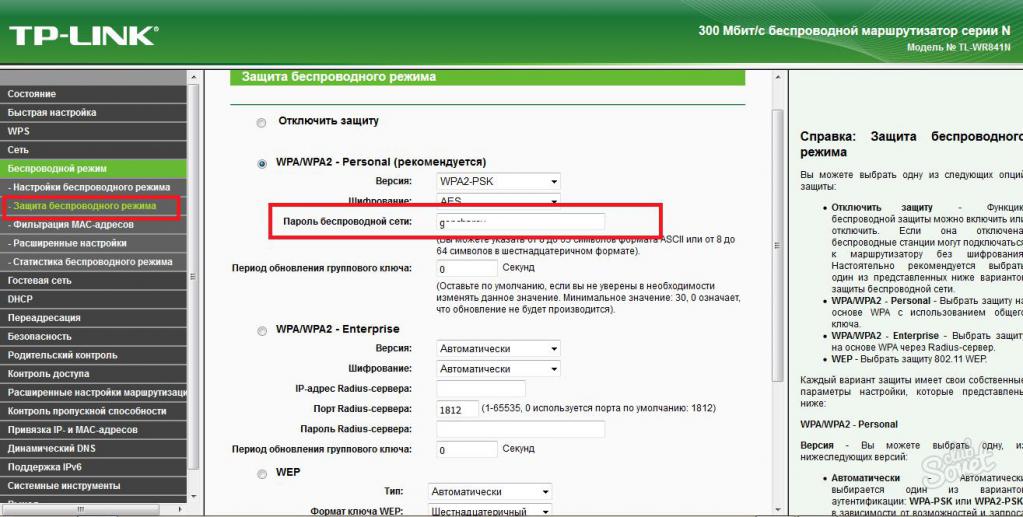
После этого переходите в раздел беспроводного подключения (Wireless), а затем в подразделе безопасности (Security) находите поле, обозначенное как PSK. То, что в нем вписано, и является искомым ключом. Если по каким-то причинам войти в настройки маршрутизатора не получается, в командной строке вводите сочетание ipconfig и смотрите в поле основного шлюза. Это – адрес самого маршрутизатора.
Определение ключа безопасности в Android
Что такое ключ безопасности сети, и как его узнать в Windows, разобрались. Теперь посмотрим, как выполнить аналогичные процедуры на мобильных системах Android. Тут все несколько сложнее.
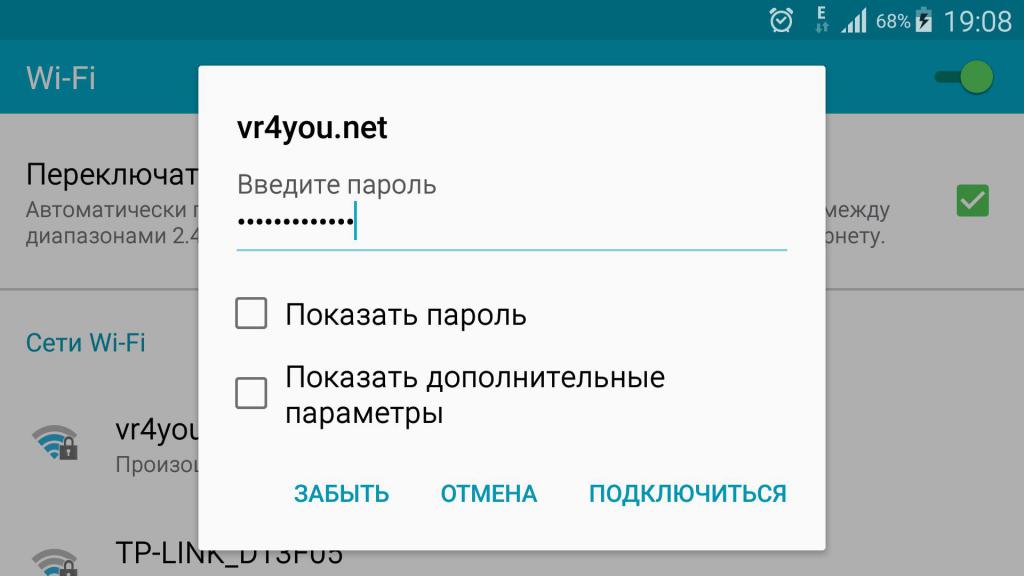
Если пароль не отображается в нормальном виде в настройках соединения, искать его придется в системных файлах, но для доступа к ним на устройстве нужно иметь права Root и любой файловый менеджер. В менеджере последовательно переходите по каталогам Data/Music/WiFi, а в последнем открываете текстовый документ с названием wpa_supplicant.conf, после чего в тексте находите название искомой сети. Рядом с именем и будет вписан соответствующий ключ.
Использование специализированных программ
В мобильных системах можно воспользоваться бесплатной утилитой WiFi Password Hacker, которая после запуска сканирует все, когда-либо производившиеся подключения, а после выбора нужной сети выводит используемый для нее пароль доступа на экран.
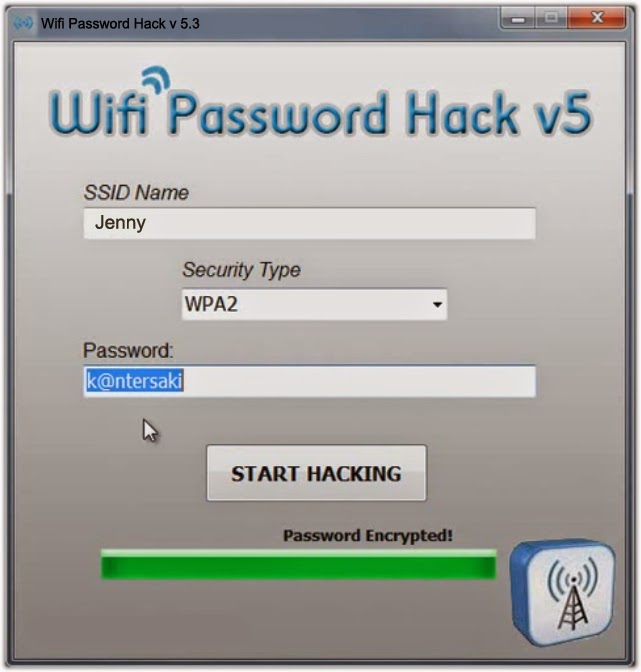
Если у вас есть необходимость узнать пароль к чужой сети, придется использовать несколько незаконную методику, называемую брутфорсом. Для систем Windows наиболее приемлемой является утилита Aircrack-ng, а для Android-систем – WIBR. Использовать их достаточно просто, поэтому особо на этом внимания заострять смысла нет. Но имейте в виду, что их применение, если и не является незаконным, то, по крайней мере, выходит за рамки приличия.
Вместо итога
Вот и все, что касается рассмотрения вопросов, связанных с понятием ключа безопасности. Касательно самого понятия, вывод можно сделать только один – это самый обычный пароль доступа. Что же касается того, как его узнать, думается, и тут особых вопросов быть не должно, поскольку в любой операционной системе делается это достаточно просто. С мобильными девайсами при отсутствии прав доступа к системным каталогам могут быть проблемы, однако для получения соответствующих прав можно воспользоваться, например, компьютерной утилитой Kingo Root, которая сначала устанавливается на ПК, а затем инсталлирует собственный драйвер на мобильное устройство, после чего у вас появятся права суперпользователя.
Похожие статьи
- Информационная безопасность в интернете: правила, параметры, обеспечение
- Роутер DSL-2640U: описание, подключение и настройка
- Пока другие ищут, как подобрать пароль к WiFi, мы делаем точку доступа неуязвимой!
- WiFi-ADSL-роутеры: обзор, характеристики, особенности и отзывы
- Как установить пароль на WiFi: пошаговая инструкция
- Как узнать пароль от «вайфая» на телефоне? Пароль WiFi на мобильном телефоне
- Как посмотреть пароль от вайфая на компьютере, если забыл?
